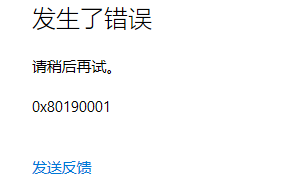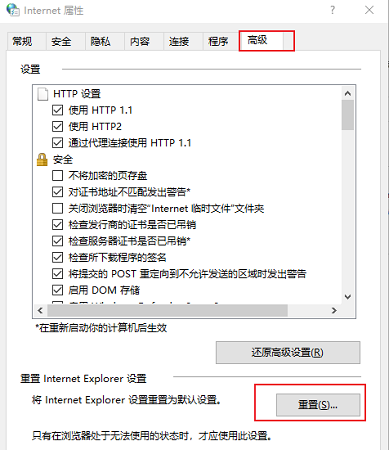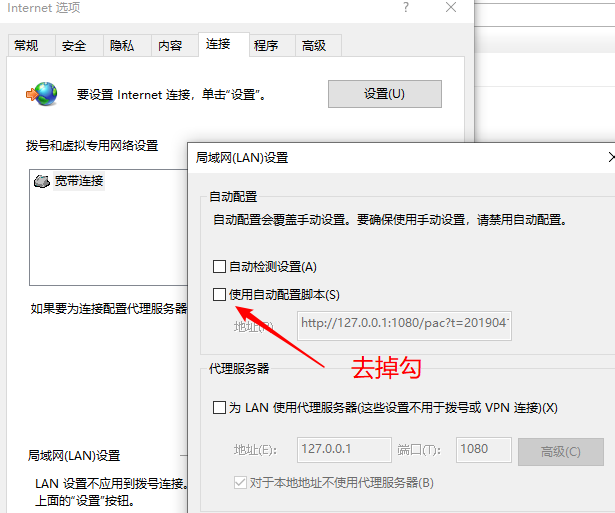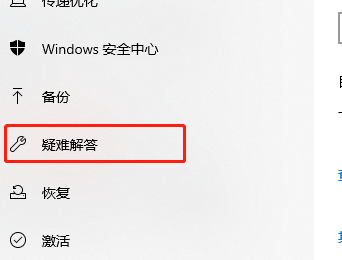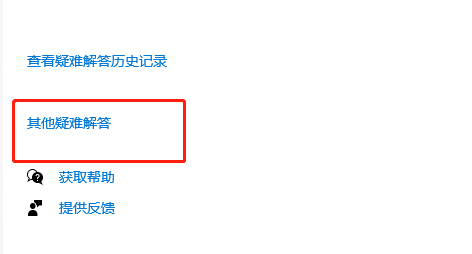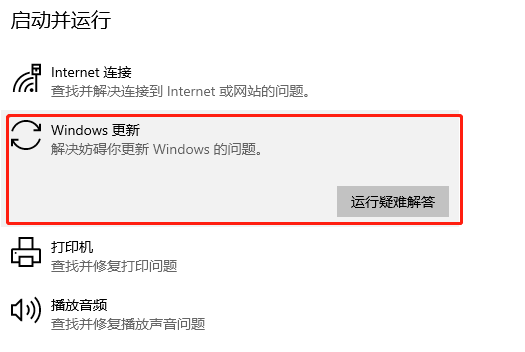phpエディタBaicaoは今日、Win10でMicrosoftアカウントエラーコード0x80190001にログインできない問題を解決する方法を共有します。 Win10システムを使用している場合、Microsoftアカウントにログインできない(エラーコード0x80190001)という問題が発生することがあります。この問題により、ユーザーは一部のシステム機能やアプリケーションにアクセスできなくなる可能性があります。しかし、心配しないでください。この問題を解決するための解決策がいくつかあります。次に、これらの解決策を段階的に紹介していきます。お役に立てれば幸いです。
Win10 で Microsoft アカウント エラー コード 0x80190001 にログインできない場合はどうすればよいですか?
回答: ネットワーク エラーです。
通常、プロキシやインターネット設定などの問題が原因で発生します。以下の解決策を確認してください。
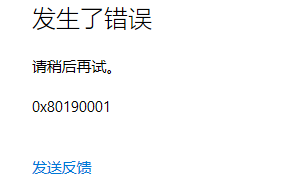
0x80190001 解決策
方法 1:
1. Internet Explorer ブラウザの右上隅にある [設定] をクリックし、[インターネット] を開きます。オプション" "。
2. [インターネット オプション] インターフェイスで、[全般] と入力し、[削除] をクリックし、[OK] をクリックすると、すべてのキャッシュ ファイルが削除されます。
3. [インターネット オプション] インターフェイスで、[詳細] と入力し、[リセット] をクリックします。
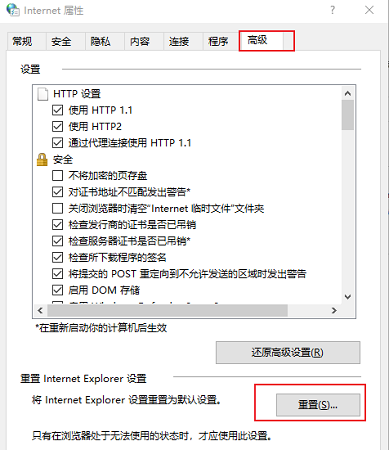
Windows R を押して services.msc と入力し、Microsoft アカウント サインイン アシスタントの右クリック起動が正常かどうかを確認します。
方法 2
問題の原因が、インターネット オプション - 接続 - ローカル エリア ネットワーク (LAN) 設定 - 自動構成スクリプトの使用の影響であることを確認します。チェックを外すと、アカウントにログインできるようになります。これは ss によって生成された自動設定スクリプトです。Windows ストアのログインに影響を与える理由はわかりません。
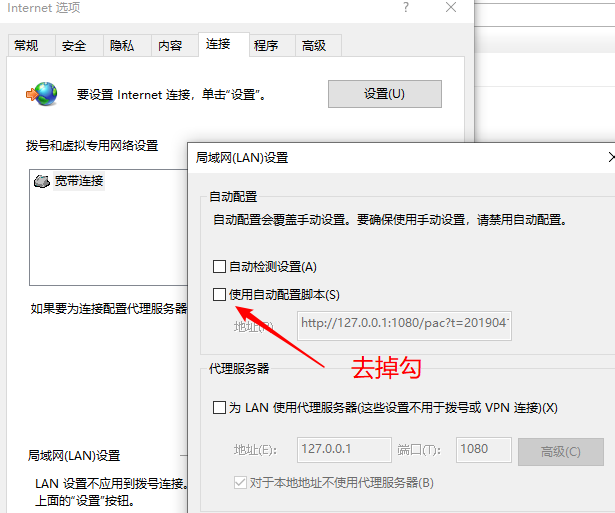
方法 3
1. コンピューターの設定を開き、「ホーム」に入り、「トラブルシューティング」を見つけます。
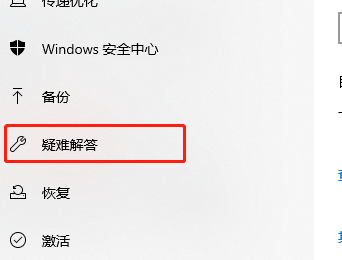
2. 次に、「その他のトラブルシューティング」を選択します。
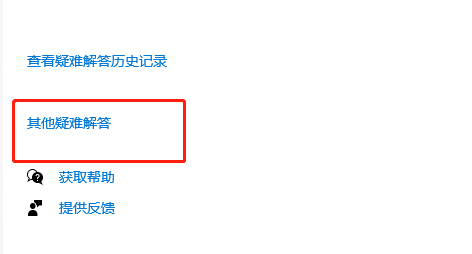
#3. Windows Update を見つけて、[実行] をクリックします。
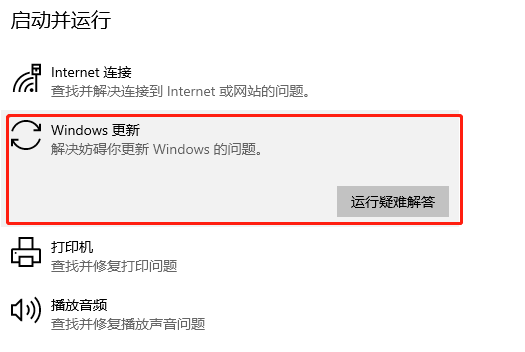
###
以上がWin10 で Microsoft アカウント エラー コード 0x80190001 にログインできない場合はどうすればよいですか?の詳細内容です。詳細については、PHP 中国語 Web サイトの他の関連記事を参照してください。